Anmelden und Cortana aktivieren
In Cortana anmelden
Mit Ihrem Microsoft Konto anmelden
Fügen Sie Ihr Microsoft Konto (MSA) hinzu und Cortana hilft Ihnen, alle Services auf einem Ort zu managen.
Klicken Sie das Symbol  ① und klicken Sie [Sign in] ②
① und klicken Sie [Sign in] ②
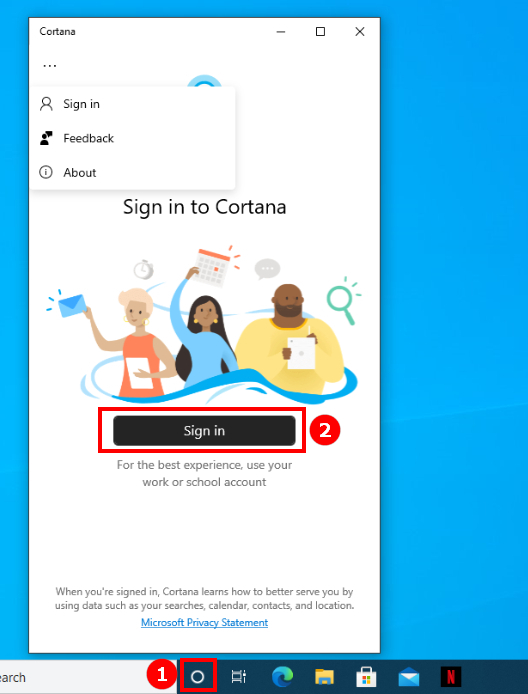
Geben Sie Ihr Konto für das Login ein und fahren Sie fort.
Cortana aktivieren
Öffnen Sie Cortana, wählen Sie "Einstellungen" Settings.
Klicken Sie auf das Cortana-Symbol  ① und klicken Sie die Einstellungs-Symbol
① und klicken Sie die Einstellungs-Symbol  ②, dann klicken SIe "Einstellungen" [Settings] ③
②, dann klicken SIe "Einstellungen" [Settings] ③
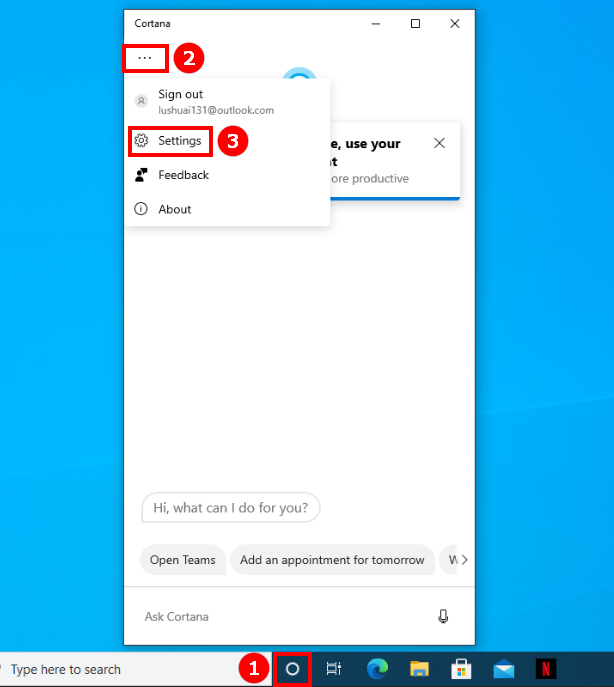
Spracheinstellungen
Klicken Sie "Sprachdatenschutzeinstellungen" [Speech privacy settings]
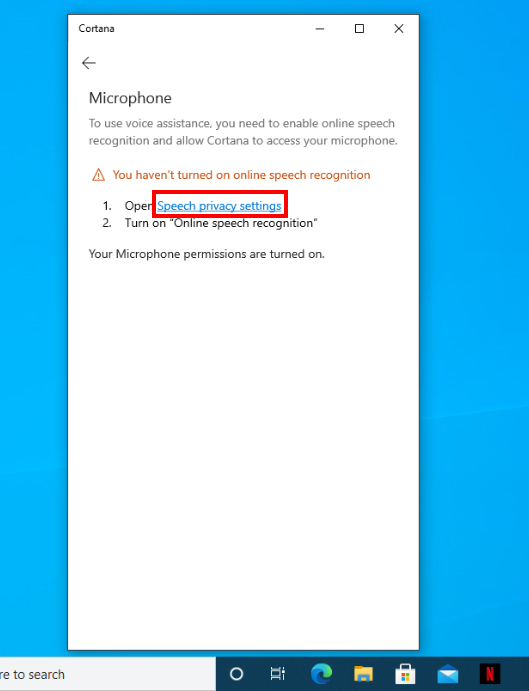
Klicken Sie zum Einschalten auf "online Spracherkennung" [Online speech recognition].
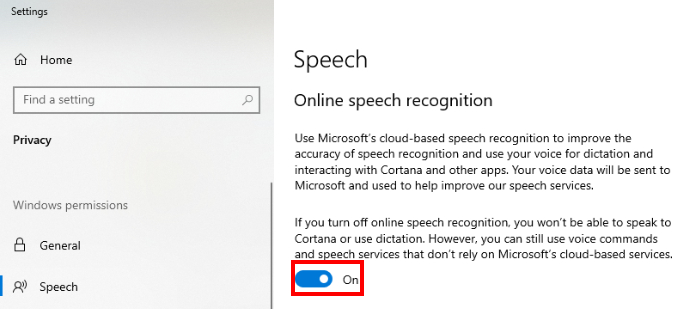
Mikrofon Erlaubnisse
Klicken Sie auf "Mikrofon erlauben" [Microphone Permissions], wie unten gezeigt
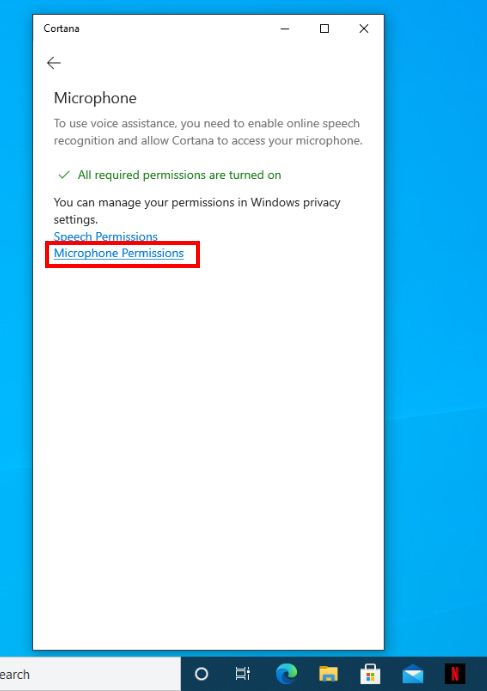
Klicken Sie, um die Erlaubnisse zu aktivieren
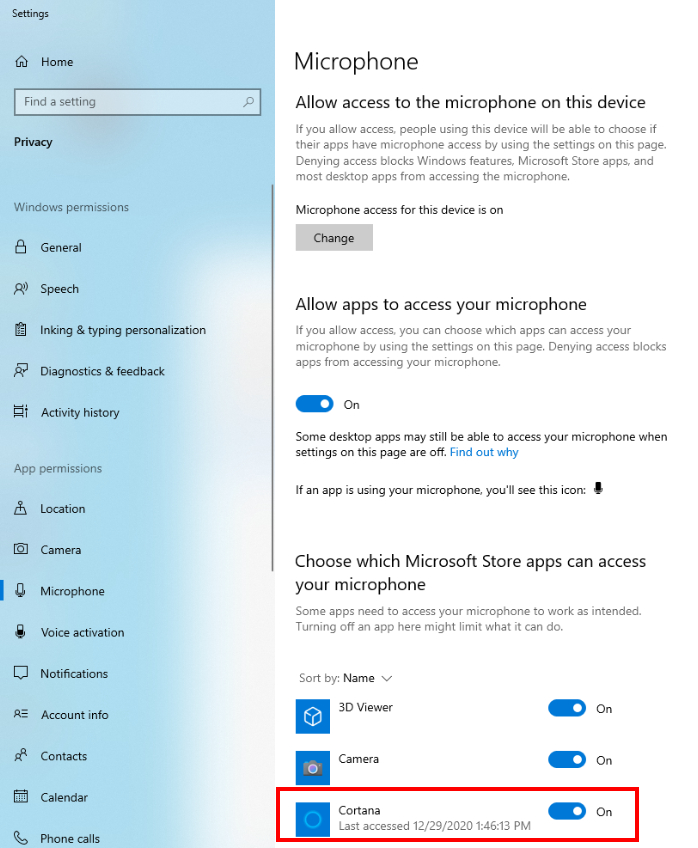
Stimmaktivierung
Klicken Sie "Stimmaktivierung Datenschutzeinstellungen" [Voice activation privacy settings]
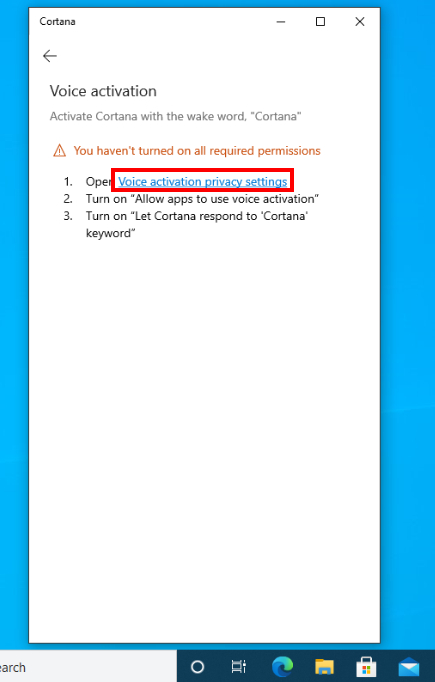
Aktivieren Sie die Funktion wie oben gezeigt.
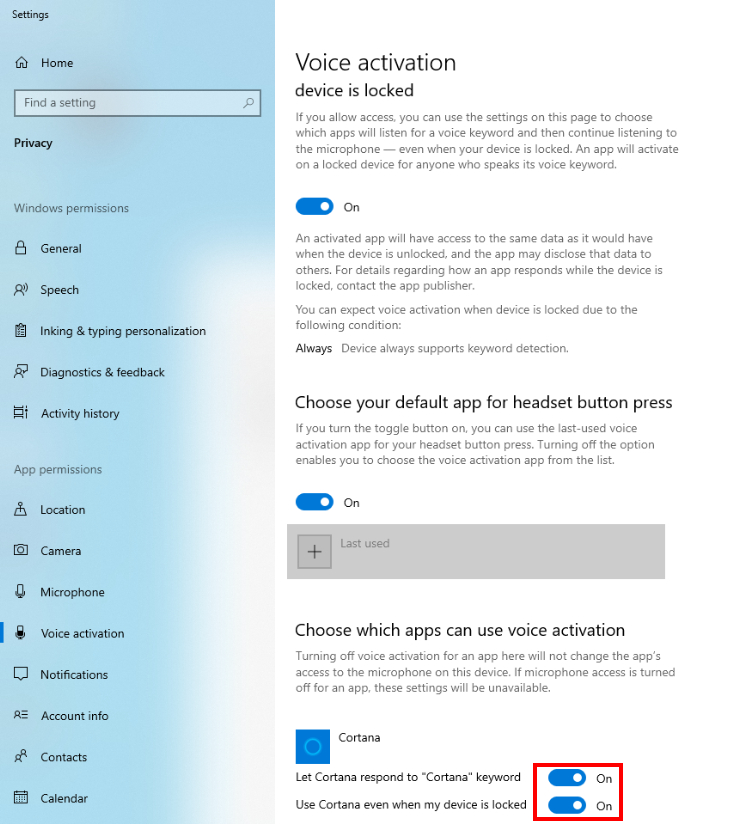
※ Hinweis: Das Weckwort für Sprachaktivierung wurde in der letzten Version von Cortana in Windows wieder aktiviert. Wenn Sie Windows 10, May 2020 Update verwenden, versichern Sie sich, dass Sie auf build 19041.329 oder später aktualisiert haben, um das Weckwort in Cortana verwenden zu können. In früheren Versionen können Sie auf die Mikrofon-Schaltfläche klicken, um Ihre Stimme mit Cortana zu verwenden.
Um den "Cortana" Modus in Windows 10, November 2019 Update und früheren Versionen zu aktivieren , sehen Sie unser Hilfsthema.
Für detailliertere Informationen klicken Sie bitte hier.